- 谷歌浏览器如何移除密码 11-28 11:43
- 谷歌浏览器如何打开任务管理器 11-28 11:36
- 谷歌浏览器怎么阻止cookie 11-28 11:34
- 谷歌浏览器怎么浏览上次打开的网页 11-28 11:23
- 谷歌浏览器怎么关闭拼写检查 11-28 11:16
- 谷歌浏览器怎么设置增强型保护 11-28 11:06
- 谷歌浏览器怎么自定义主页网址 11-28 10:47
- 谷歌浏览器如何添加搜索引擎 11-28 10:45
谷歌浏览器软件中,我们是可以直接设置浏览器代理的,那么你知道具体的操作步骤吗?本文为大家带来关于谷歌浏览器设置浏览器代理的方法教程分享,快一起来看看吧!
1、双击打开软件,点击右上角的三个点按钮。
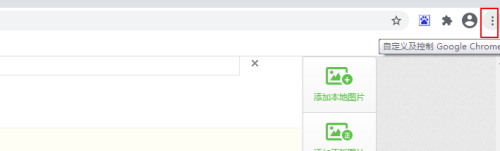
2、选择下方选项列表中的"设置"。
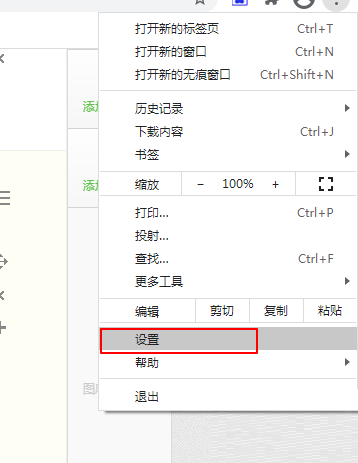
3、在打开的的窗口界面中,点击其中的"高级"选项。
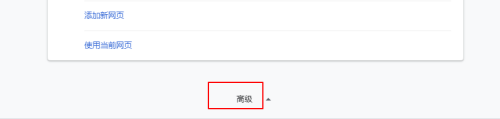
4、接着点击"系统"下方的"打开您的计算机代理设置"选项。
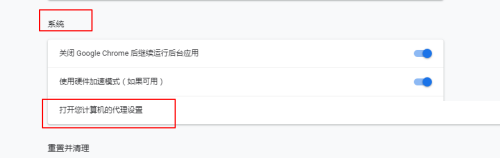
5、然后在弹出的窗口中,点击上方的"连接"选项卡,再点击其中的"局域网设置"按钮。
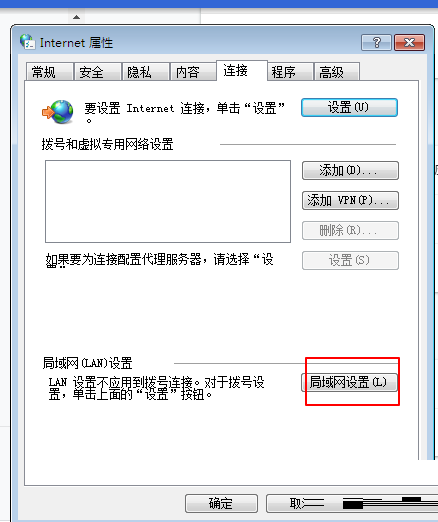
6、最后将"为LAN使用代理服务器"勾选上,并设置地址和端口号,点击确定进行保存就可以了。
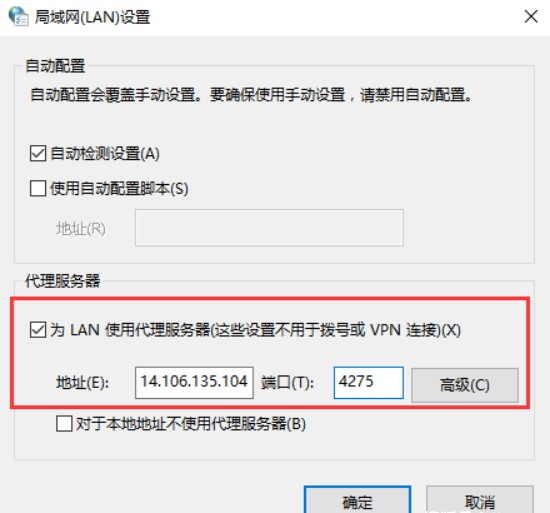
87.26MB / 2025-11-28
2.43MB / 2025-11-28
460KB / 2025-11-28
30KB / 2025-11-28
74.19MB / 2025-11-28
3.16MB / 2025-11-28
84.55MB / 2025-09-30
248.80MB / 2025-07-09
2.79MB / 2025-10-16
63.90MB / 2025-11-06
1.90MB / 2025-09-07
210.99MB / 2025-06-09
374.16MB / 2025-10-26
京ICP备14006952号-1 京B2-20201630 京网文(2019)3652-335号 沪公网安备 31011202006753号违法和不良信息举报/未成年人举报:legal@3dmgame.com
CopyRight©2003-2018 违法和不良信息举报(021-54473036) All Right Reserved












